U盘打开提示格式化怎么办(学会应对U盘一打开就提示格式化的情况)
- 数码常识
- 2024-11-26
- 3

在日常使用电脑过程中,很多人都会遇到一个常见问题:当插入U盘后,突然弹出“此磁盘需要格式化”等提示,这时候很多人不知所措,担心自己重要的数据会丢失。针对这个问题,本文将...
在日常使用电脑过程中,很多人都会遇到一个常见问题:当插入U盘后,突然弹出“此磁盘需要格式化”等提示,这时候很多人不知所措,担心自己重要的数据会丢失。针对这个问题,本文将为您提供一些解决方法,帮助您应对U盘一打开就提示格式化的情况。

一、检查U盘接触是否良好
二、尝试在其他电脑上插入U盘
三、使用磁盘管理工具修复问题
四、使用命令行进行修复
五、检查U盘是否受到病毒感染
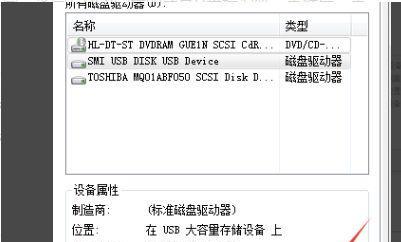
六、尝试使用数据恢复软件
七、查找专业技术支持
八、备份数据并尝试格式化
九、尝试物理修复
十、学会正确使用U盘
检查U盘接触是否良好
当U盘连接不良时,可能会导致电脑无法正确读取U盘的数据。我们首先应该检查U盘是否插入到电脑的USB接口中,并确保连接良好。
尝试在其他电脑上插入U盘
如果U盘在一台电脑上提示格式化,我们可以尝试将U盘插入到另一台电脑上。如果在其他电脑上能够正常读取U盘中的数据,那么问题可能出在电脑设置或软件驱动方面。
使用磁盘管理工具修复问题
打开电脑中的磁盘管理工具(DiskManagement),找到U盘所在的分区,右键选择“属性”,然后点击“工具”选项卡中的“错误检查”,按照提示进行修复。
使用命令行进行修复
打开命令提示符窗口(CMD),输入命令“chkdskE:/f”,其中E是U盘对应的盘符。命令执行后,系统会自动检查并修复U盘中的错误。
检查U盘是否受到病毒感染
有时候,病毒或恶意软件可能会导致U盘提示格式化。我们应该及时更新杀毒软件并进行全盘扫描,清除可能存在的病毒。
尝试使用数据恢复软件
如果以上方法都无法解决问题,我们可以尝试使用一些专业的数据恢复软件,如Recuva、EaseUSDataRecoveryWizard等,来尝试恢复U盘中的数据。
查找专业技术支持
如果您不是很熟悉电脑操作或以上方法无法解决问题,可以寻求专业技术支持,如电脑维修店或U盘制造商的客服人员。
备份数据并尝试格式化
如果您的数据已经进行了备份,您可以尝试将U盘格式化来解决问题。请注意,在格式化之前,请确保您已经备份了U盘中重要的数据。
尝试物理修复
如果U盘遭到严重损坏,软件修复可能无法解决问题。这时候,您可以考虑将U盘送到专业的数据恢复中心进行物理修复。
学会正确使用U盘
为了避免类似问题的再次出现,我们应该学会正确使用U盘。在拔出U盘之前应先进行安全删除,避免强行拔出导致数据损坏等情况。
当遇到U盘一打开就提示格式化的情况时,我们可以通过检查接触、尝试在其他电脑上插入、使用磁盘管理工具修复等方法来解决问题。如果问题依然存在,可以尝试使用数据恢复软件或寻求专业技术支持。最重要的是,我们要学会正确使用U盘,避免出现类似问题,并始终保持数据的备份工作,以确保数据安全无忧。
遭遇U盘格式化提示
随着移动存储设备的普及,U盘成为我们日常工作和生活中必备的工具之一。然而,有时候我们插入U盘后却发现它提示需要格式化,这无疑让人感到困惑和担忧。本文将指导您应对这个问题,并提供三个简单步骤来解决U盘格式化提示,确保您的数据安全无忧。
第一步:检查U盘连接及状态
第一步确认U盘连接正常,杜绝硬件问题
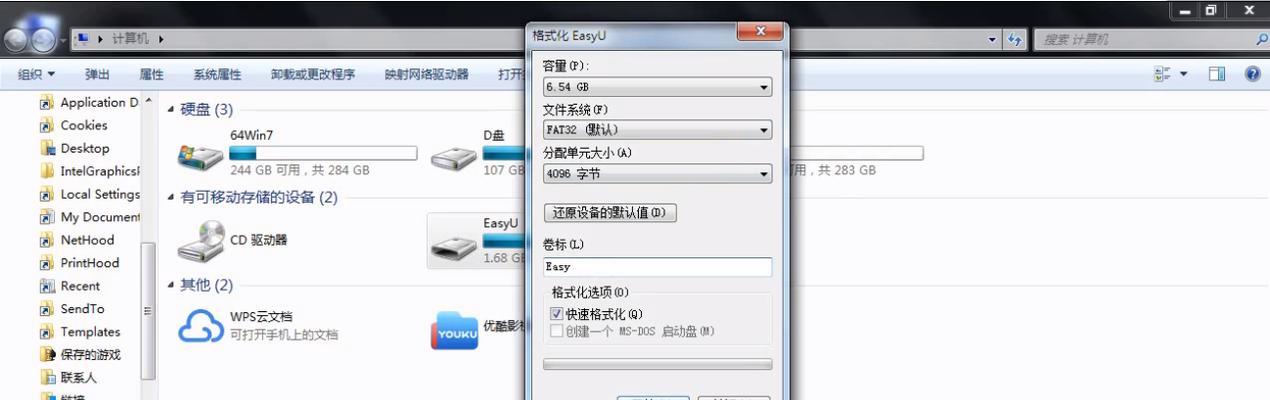
我们需要检查U盘是否正确插入电脑的USB接口,并确保连接牢固。如果发现接口有松动或损坏的迹象,可以尝试将U盘插入其他可用接口。同时,我们还需观察U盘的工作状态灯是否正常亮起,以判断U盘是否正常工作。
第二步:利用数据恢复工具尝试修复
第二步使用数据恢复工具,尝试修复U盘问题
当U盘提示格式化时,我们可以尝试使用一些数据恢复工具来修复问题。这些工具可以帮助我们扫描U盘,并恢复被误格式化的文件。我们只需在网上搜索合适的数据恢复工具,下载并安装到电脑上,然后按照工具提供的步骤进行操作即可。
第三步:寻求专业帮助
第三步遇到棘手问题?不妨请教专业人士
如果前两步都无法解决U盘格式化提示问题,或者您不熟悉使用数据恢复工具,那么我们建议寻求专业人士的帮助。您可以将问题反馈给售后服务或专业的数据恢复机构,他们会提供更详细的指导和解决方案,确保您的数据安全。
无论是工作中的重要文件还是珍贵的个人照片,数据对于我们来说都具有重要的意义。当U盘遭遇格式化提示时,不必惊慌失措。通过确认连接状态、利用数据恢复工具以及寻求专业帮助这三个步骤,我们能够解决U盘格式化问题,保障数据安全。记住,及时备份数据是最好的措施,让我们的数字生活始终无忧无虑!
本文链接:https://www.usbzl.com/article-33028-1.html

